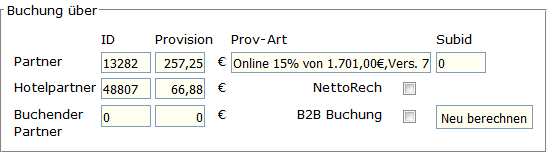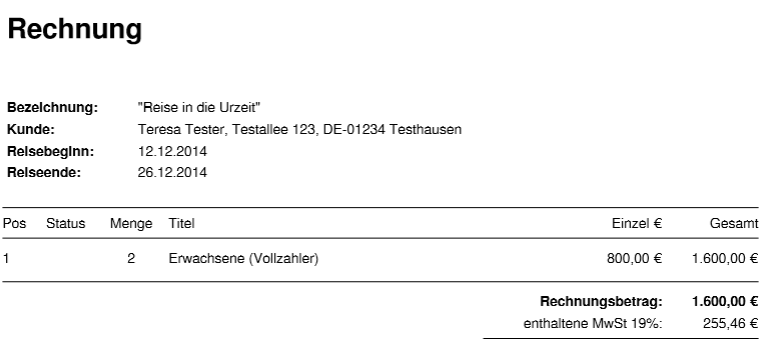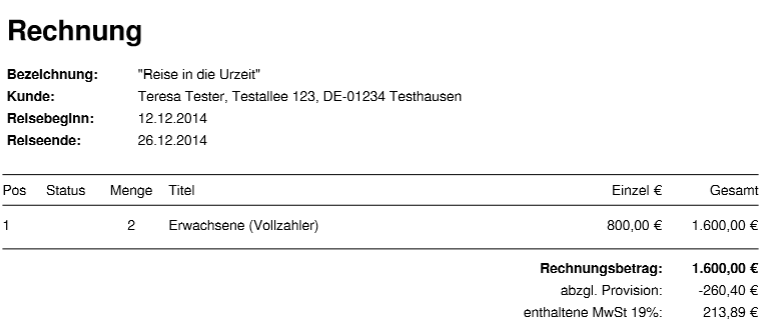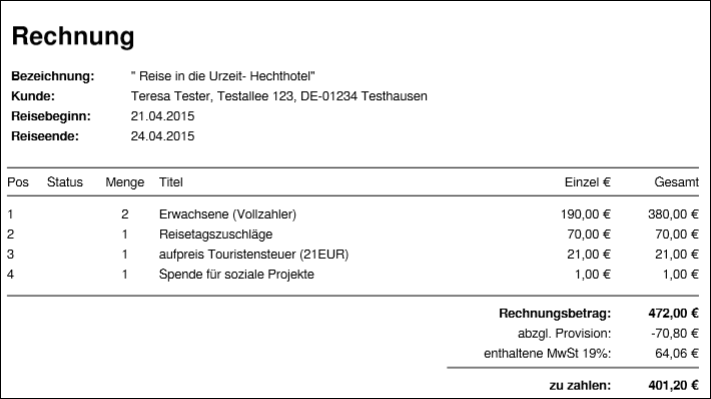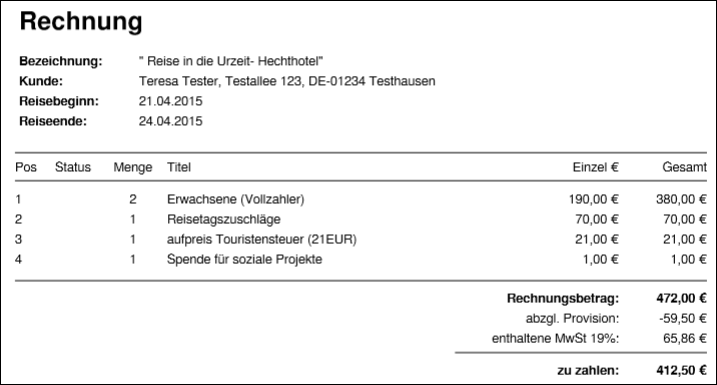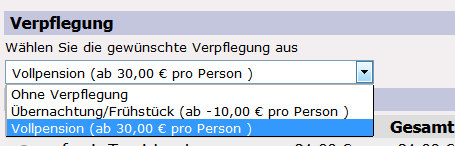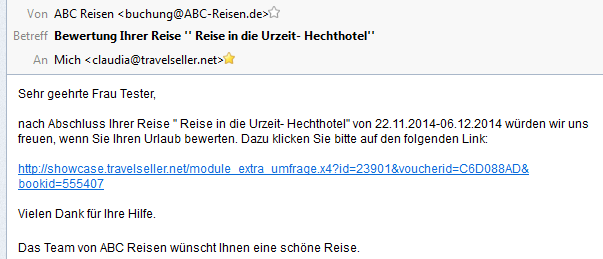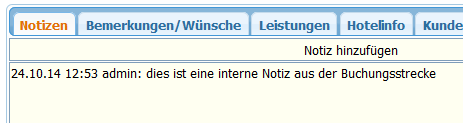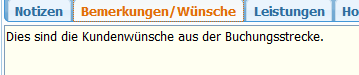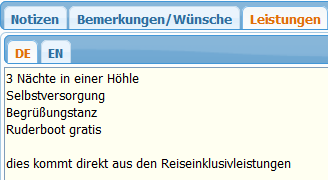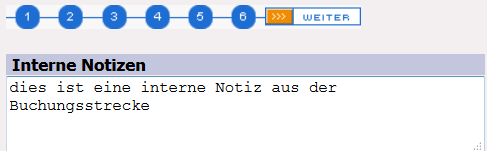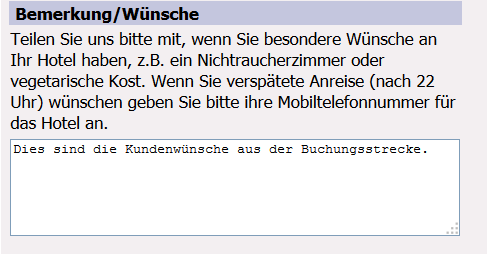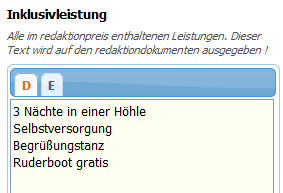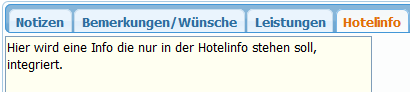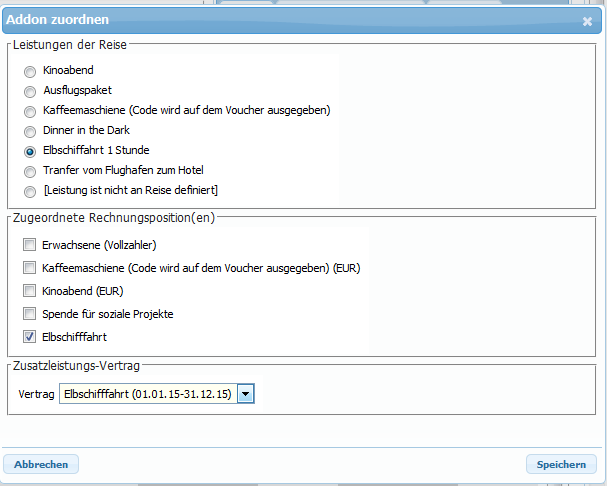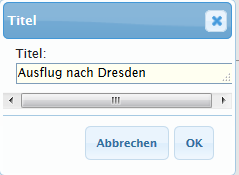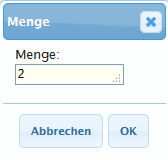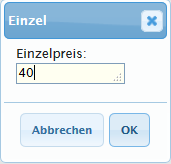Table of Contents
Details & Texte
In diesem Dialog können Partnerprovisionen, Notizen und Texte sowie Zusatzleistungen eingesehen, verändert oder hinzugefügt werden.
Buchung über
Partner
Hier können die Provisionen der Partner eingesehen und verändert werden.
- Partner: wird zum Beispiel durch direkte Eingabe der Partnerid, durch Buchungen aus dem Partnerportal, sowie durch Eingab der Id beim Partner bei der Buchung aus dem TS heraus, gesetzt.
- Hotelpartner: ist der im Hotel hinterlegt Partner. Dort kann man auch die Provisionberechnung einstellen.
- Buchender Partner: Wenn ein Partner über das Partnerpotal z.B ein Callcenter für einen anderen Partner (Zeitschrift)einbucht, wird dieser hier hinterlegt. Kann auch im Nachhinein eingetragen werden.
NettoRech
Wird/ist aktiviert, wenn die unter Provision angegebene Summe auf der Kundenrechnung abgezogen werden soll. Für eine automatische Abwicklung bei jeder Buchung über den Partner muss dies am Partner aktiviert werden. Hier wird erklärt wie dies beim Partner hinterlegt sein muss.
ohne NettoRech (ohne Provision):
mit NettoRech (mit Provision) :
MWST
 Wird/ist aktiviert, wenn die unter Provision angegebene Summe inkl. Mwst auf der Rechnung abgezogen werden soll. Der Haken “Nettorech” in der Buchung und der Haken “Prov. incl. MwSt” müssen in den Provisionseinstellungen des Partners aktiviert sein, damit die Provision inkl. MWST ausgegeben wird.
Wird/ist aktiviert, wenn die unter Provision angegebene Summe inkl. Mwst auf der Rechnung abgezogen werden soll. Der Haken “Nettorech” in der Buchung und der Haken “Prov. incl. MwSt” müssen in den Provisionseinstellungen des Partners aktiviert sein, damit die Provision inkl. MWST ausgegeben wird.
mit Provision ohne MWST :
mit Provision inkl. MWST :
B2B Rechnung
Kennzeichnet einen B2B Partner. Die Abrechnung der so gekennzeichneten Buchungen erfolgt hier.
Durch “Neu berechnen” kann die Provision nach Umbuchungen oder bei Anpassung des Prozentsatzes neu berechnet werden.
sonstige Informationen
Hier wird, die in der Reise angegebene, Übernachtungsart und der angemeldete TS Nutzer, der diese Buchung über den Travelseller direkt getätigt hat, angezeigt.
Auswahl in der Buchungsstrecke:
Umfrage
Hier ist die in der Reise hinterlegte Umfrage aufgeführt. Es kann die Vorschau, das Datum der Sendung an den Kunden, sowie das Umfragebeantwortet-Datum eingesehen werden.
Mit “Sende mail” wird die Umfrage sofort an den Kunden gesendet.
Kundenmail:
Wie sie eine Umfrage einer Reise zuordnen, erfahren sie hier .
Leistungsträger
Notizen
sonstiges und Wiedervorlage
Um Unstimmigkeiten bei Buchungen leichter kontrollieren zu können, kann man ein Wiedervorlage-Datum eingeben und es wird automatisch der angemeldete Benutzer eingetragen. Diese Buchungen können nun über den Filter “Wiedervorlage” gefiltert werden.
Zusatzleistungen
Hier sehen sie die dazugebuchte Leistung oder legen mit  eine neue Zusatzleistung an.
Neben Titel und Preis kann auch die verknüpfte Zusatzleistung und die Vertrag Id eingesehen,verändert oder ganz neu zugeordnet werden.
eine neue Zusatzleistung an.
Neben Titel und Preis kann auch die verknüpfte Zusatzleistung und die Vertrag Id eingesehen,verändert oder ganz neu zugeordnet werden.
Sobald am Produkt Zusatzleistung ein Leistungsträger vorhanden ist, erscheinen Mail-Buttons. Mit diesen können sie dem Leistungsträger der Zusatzleistung Mails zusenden.
Je nachdem, wie das Produkt Zusatzleistung konfiguriert ist, welche Einstellungen sie in der Reise für die Zuatzleistung gemacht haben und was der Kunde bei der Buchung auswählt, werden in den Details die Informationen hinterlegt.
Zusatzleistung Zuordnung
Mit einem Klick auf das Icon  kann eine nachträgliche Zuordnung der Zusatzleistug erfolgen.
kann eine nachträgliche Zuordnung der Zusatzleistug erfolgen.
Dies wird benötigt, um einer Zusatzleistung eine Buchungsposition zuzuordnen, so dass die Kostendatensätze für diese Zusatzleistung erstellt werden oder um einen bestimmten Einkaufsvertrag zu hinterlegen.
Eine Buchungsposition muss für die Zusatzleistung hinterlegt sein oder beim hinzufügen einer ZL nachträglich erstellt werden.
Wie sie eine Zusatzleistung nachträglich hinzufügen, erfahren sie hier.
Zusatzleistung neue Buchungsposition erstellen
Es ist in diesem Dialogfenster auch möglich, sofort nach dem Hinzufügen einer Zusatzleistung eine neue Buchungsposition zu erstellen. Dies ist notwendig damit die Kostendatensätze für diese Zusatzleistung geladen werden und damit der Preis, wenn es einen Aufpreis gibt, auf der Rechnung erscheint.
Hinterlegen sie in der Zusatzleistung Menge und eventuell den Einzelpreis.
Betätigen sie in dem Zuordnungsdialog  den Button
den Button 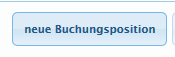 .
Nacheinander können hier Titel, Menge und Preis angepasst werden.
.
Nacheinander können hier Titel, Menge und Preis angepasst werden.
Danach erfolgt die Zuordnung der neuen Zusatzleistung zur Buchungsposition.
Zum Schluss kann diese neue Position unter Buchungsabrechnung noch einmal eingesehen und muss dann zur Rechnung hinzugefügt werden.
Detailinfo
- Datum: wird durch die Einstellung “Datumsauswahl” oder buchbar an einem bestimmten Tag (Tag x) gesetzt.
- Variante: wird mit Daten gefüllt, wenn der Kunde eine bestimmte Variante wählt, die wiederum im Produkt Zusatzleistung angelegt ist.
- Code: Sobald ein Buchungscode in dem Produkt ZL angelegt ist, wird dieser bei der Buchung aus der Codeliste gezogen.
- Barcode:Ist im Produkt ZL die Nutzung eines Barcodes zugelassen, wird dies hier angezeigt.
- Versandt: Hier wird das Sendedatum der Buchungsmail an den Leistungsträger der Zusatzleistung gesetzt. (nur wenn im Produkt ZL in den Stammdaten der Haken bei “Buchung versenden” gesetzt ist)
- Bestätigt: Sobald der Leistungsträger der ZL den Bestätigungslink in der Buchungsmail anklickt, wird hier das Datum gesetzt.
- Ausdruck ausschließen: Verhindert die Ausgabe der Zusatzleistung auf dem Voucher.
Transferinfo
Wenn in der Zusatzleistung die Leistungsart: Transfer oder Transfer One-way oder Busanreise flex
- Flugnr Hin: Hier steht die bei der Buchung eingegebene Flugnummer Hin.
- Abflug/Fahrt Hin: Entweder steht hier die Abflugzeit bei Transfer oder bei Busanreise Flex die Busabfahrtszeit HIN.
- Flugnr Rueck:Hier steht die bei der Buchung eingegebene Flugnummer Rück.
- Abflug/Fahrt Rueck:Entweder steht hier die Abflugzeit bei Transfer oder bei Busanreise Flex die Busabfahrtszeit Rück.
- Bus Startort:??
- Formular-Daten:??
Wenn in der Zusatzleistung die Leitungsart:Leistung mit PA-Nr (RIT/R&F)
- Ausweisnr: Ist in der Reise in der ZL die Leistungsart Leistung mit PA-Nr (RIT/R&F) gesetzt, kann eine Personalausweisnummer vom Kunden eingetragen werden.